
অপারেটিং সিস্টেমের প্রায় প্রতিটি ব্যবহারকারী উইন্ডোজ 7 একটি স্থানীয় বা অপসারণযোগ্য মাঝারিতে অবস্থিত ফটোগুলি দেখতে প্রয়োজনীয়তার মুখোমুখি হওয়ার সময় সময়ে ঘটে। বেশিরভাগ ক্ষেত্রে, এই প্রক্রিয়াটি কোনও অসুবিধা হয় না এবং ছবির এমবেডেড চিত্রটি আপনাকে তৃতীয় পক্ষের সফ্টওয়্যার ছাড়াই না করেই করতে দেয়। যাইহোক, কিছু ব্যবহারকারী এখনও সমস্যাগুলির মুখোমুখি হয় যখন সমস্ত বা শুধুমাত্র নির্দিষ্ট ছবিগুলি খোলা হয় না। আজকের নিবন্ধের অংশ হিসাবে, আমরা এই পরিস্থিতি সমাধানের উপলব্ধ পদ্ধতি সম্পর্কে কথা বলতে চাই।
উইন্ডোজ 7 এ খোলা ছবি সঙ্গে সমস্যা নির্মূল করুন
আমরা কার্যকরকরণ এবং দক্ষতার জটিলতাটির ক্রম অনুসারে নিম্নলিখিত পদ্ধতিগুলি স্থাপন করেছি, এবং এটি করা হয়েছিল যাতে আপনি দ্রুত এবং সহজেই নিজের জন্য উপযুক্ত বিকল্পটি খুঁজে পেতে পারেন। ফলে সমস্যার সমাধান সম্পর্কে একটি অস্পষ্ট উত্তর দেওয়ার জন্য কাজ করবে না, কারণ সিস্টেমের প্রাথমিক ডায়গনিস্টিকগুলি ছাড়া এখানে নেই। এই ক্ষেত্রে, আমরা প্রথম পদ্ধতি থেকে শুরু করার পরামর্শ দিই, ধীরে ধীরে নিম্নলিখিত দিকে অগ্রসর হয়, যদি কোন ফলাফল পালন করা হয় না।পদ্ধতি 1: ফাইল এক্সটেনশানগুলি পরীক্ষা করুন এবং এন্টি ভাইরাস সিস্টেম পরিষ্কার করুন
প্রায়শই উপস্থিত অসুবিধা হয় এমন কোনও কারণে ভাইরাসগুলিকে দোষারোপ করা হয় যা কোনও কারণে কম্পিউটারে পড়ে যায়। এই ক্ষেত্রে, তারা সাধারণ ফাইলগুলির গুয়াতের অধীনে এনক্রিপ্ট করা হয়, তাদের এক্সটেনশান বা অন্যান্য প্যারামিটার পরিবর্তন করে। উদাহরণস্বরূপ, যখন আপনি ছবিটি শুরু করার চেষ্টা করেন, তখন আপনি কেবল ভাইরাসের বিস্তারের জন্য দায়ী প্রক্রিয়াটিকে উত্তেজিত করবেন, কিন্তু স্ন্যাপশটটি নিজেই খোলা হবে না। এর কারণে, প্রথমে কোন ফর্ম্যাটগুলির সমস্যা ফাইলগুলি পরীক্ষা করতে হবে, যা এটি করা সহজতম:
- স্টার্ট মেনু খুলুন এবং সঠিক তালিকায়, "কন্ট্রোল প্যানেল" নির্বাচন করুন।
- এখানে আপনি বিভাগে আগ্রহী "ফোল্ডার সেটিংস"।
- খোলা উইন্ডোতে, "দেখুন" ট্যাবে চলে যান।
- "উন্নত সেটিংস" তালিকাটি নিচে উত্স করুন এবং "নিবন্ধিত ফাইলগুলির জন্য নিবন্ধিত ফাইলগুলির জন্য এক্সটেনশানগুলি লুকান" থেকে চেকবাক্সটি সরান।
- পরিবর্তনগুলি প্রয়োগ করুন এবং উইন্ডোটি বন্ধ করুন।
- এখন আপনি ডিরেক্টরিটি খুলতে পারেন যেখানে ফটোটি তাদের প্রতিটিের সাথে নিজেকে পরিচিত করার জন্য সংরক্ষণ করা হয়। হঠাৎ করেই স্ট্যান্ডার্ড ইমেজ প্যারামিটার (পিএনজি, জেপিইজি, জেপিজি এবং অন্যান্য) এর সাথে মেলে না, তবে আপনাকে অ্যান্টিভাইরাস সাহায্যের জন্য অবলম্বন করতে হবে।

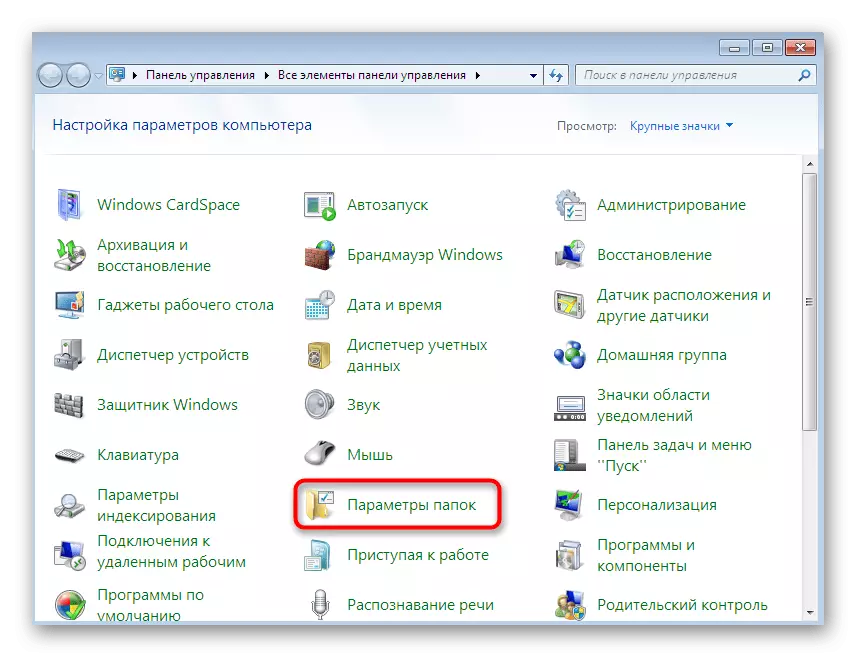
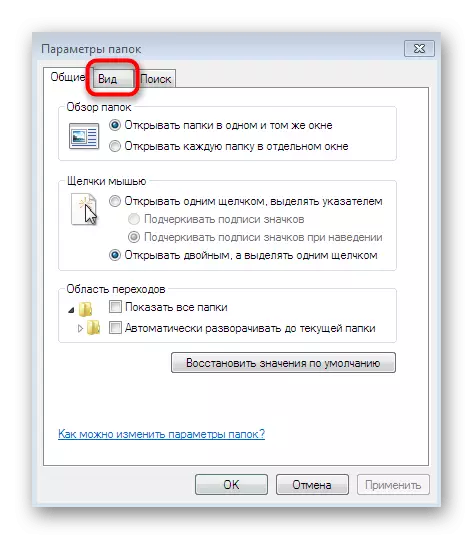

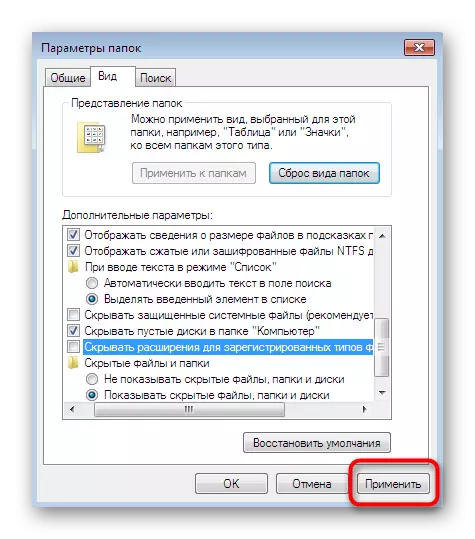

আপনি কম্পিউটারে ইনস্টল করা সুরক্ষাটি ব্যবহার করতে পারেন অথবা দূষিত উপাদানগুলি মোকাবেলা করার জন্য অন্য কোনও সফ্টওয়্যার নির্বাচন করতে পারেন। স্ক্যানিং সম্পন্ন হওয়ার পরে, পাওয়া এবং দূরবর্তী ভাইরাসগুলিতে তথ্যটি পর্দায় প্রদর্শিত হবে। সংক্রমিত ফাইলগুলি কখনও কখনও পুনরুদ্ধার করা হয়, তবে যদি তারা খারাপভাবে ক্ষতিগ্রস্ত হয় তবে আপনাকে ছবির সাথে অংশ নিতে হবে। এই টাস্ক সম্পাদন করার জন্য বিস্তারিত নির্দেশাবলী নীচের উপাদান খুঁজছেন।
আরো পড়ুন: কম্পিউটার ভাইরাস যুদ্ধ
পদ্ধতি 2: সেটআপ ফাইল অ্যাসোসিয়েশন
এই সমস্যাগুলি যখন প্রদর্শিত হয় তখন প্রদর্শিত সবচেয়ে ব্যতিক্রম এবং সহজ পরামর্শ - বস্তুর সমিতি পরীক্ষা করে। পরিস্থিতি সম্ভবত যখন কোনও কারণে চিত্র দেখার সরঞ্জামগুলি কেবল বিদ্যমান মিডিয়া ফাইলগুলির সাথে সঠিকভাবে ইন্টারঅ্যাক্ট করতে থাকে, তাদের সম্প্রসারণ উপেক্ষা করে। তারপর আপনাকে "কন্ট্রোল প্যানেল" এর মাধ্যমে পরামিতিগুলি ম্যানুয়ালি চেক এবং পরিবর্তন করতে হবে।
- এই মেনুতে, ডিফল্ট প্রোগ্রামে ক্লিক করুন।
- এখানে, "ডিফল্ট প্রোগ্রাম বিশেষ উল্লেখ" বিকল্পটি ক্লিক করুন।
- বাম দিকে, ইনস্টলড ভিউয়ার নির্বাচন করুন। আপনি যদি স্ট্যান্ডার্ড সফটওয়্যারটি ব্যবহার করেন তবে এটি হাইলাইট করুন।
- বর্তমান ধরণের ফাইলগুলি পরীক্ষা করার জন্য, "এই প্রোগ্রামের জন্য ডিফল্ট নির্বাচন করুন" এ ক্লিক করুন।
- সমস্ত আইটেম টিক চিহ্ন, যদি তাদের কেউ বা সমস্ত অনুপস্থিত থাকে, এবং তারপরে "সংরক্ষণ করুন" এ ক্লিক করুন।
- তারপরে, একটি বিশেষ বোতামে ক্লিক করে ডিফল্ট সরঞ্জামটিতে এই সরঞ্জামটি পুনরায় বরাদ্দ করুন।
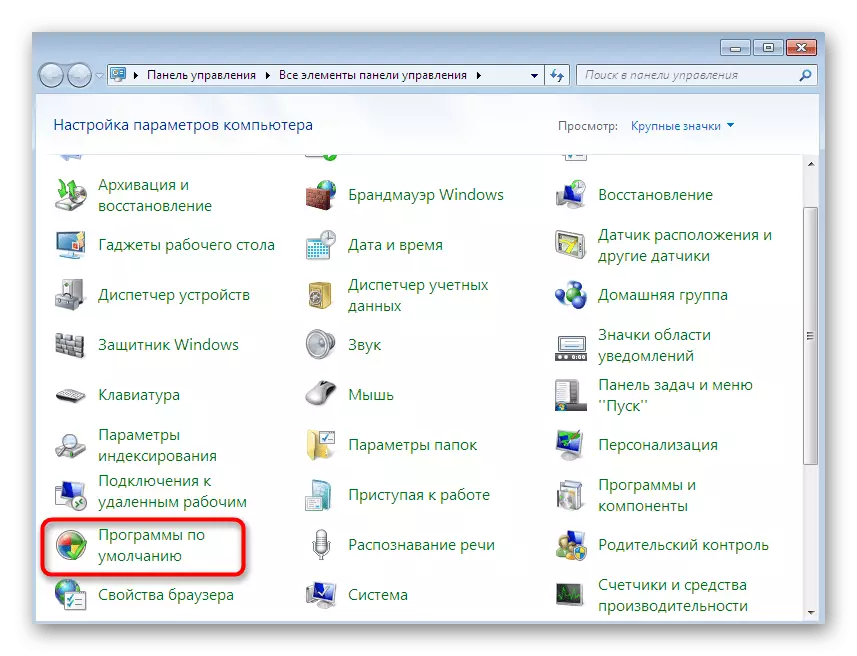
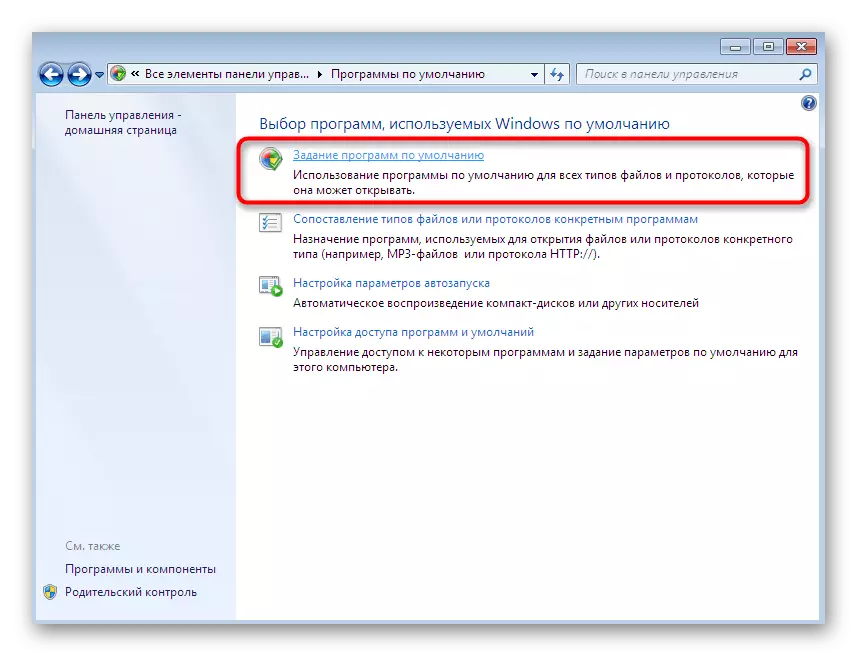

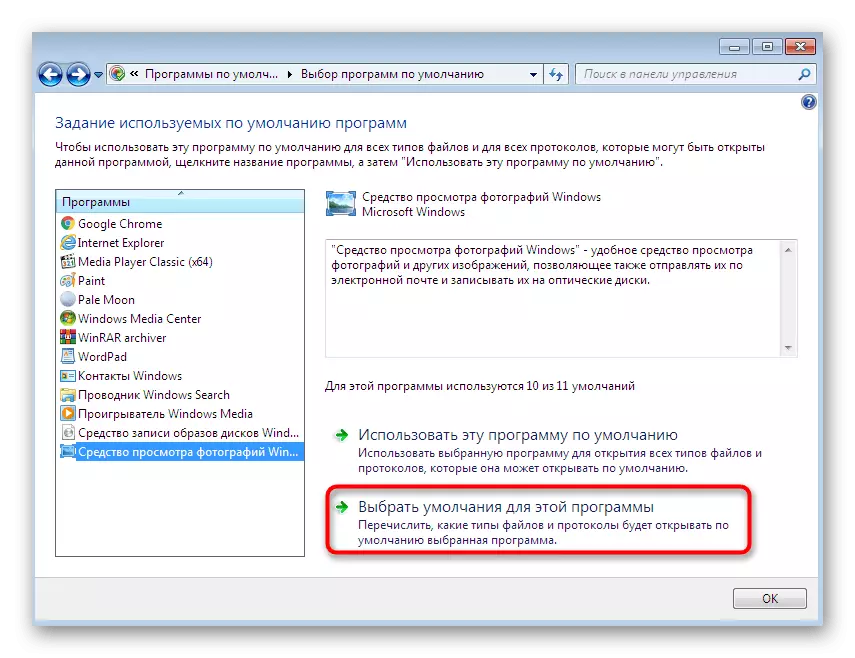


এখন আপনি নিরাপদে ছবি দেখার পরীক্ষা করতে পারবেন। বর্তমান সেশনে পরিবর্তনগুলি কার্যকর হওয়ার কারণে পিসিটি পুনরায় চালু করুন না।
পদ্ধতি 3: অ্যাক্সেস অধিকার সম্পাদনা করুন
প্রয়োজনীয় অধিকারের অনুপস্থিতির বিষয়ে একটি ত্রুটি নিয়ে, চিত্রগুলি খোলার সময়, ব্যবহারকারীদের প্রধানত সম্মুখীন হয়, যা কেবল অপারেটিং সিস্টেমটি ইনস্টল করেছে। আসলে যে কখনও কখনও বস্তু একটি নির্দিষ্ট মালিক বরাদ্দ করা হয়, এবং এই নির্দিষ্ট অ্যাক্সেস সীমাবদ্ধতা আরোপ করা entails। একটি নতুন ব্যবহারকারীর আকারে, ওএসটি একটি ত্রুটি ইস্যু করতে পারে, ফটোটি দেখতে নিষিদ্ধ করতে পারে। এটি লক্ষ্য করা উচিত যে এই ধরনের সমস্যার চেহারাটি কখনও কখনও ভাইরাসগুলির কর্মের সাথে যুক্ত করা হয়, তাই সতর্কতা অবলম্বন সিস্টেমের পরে শুধুমাত্র পদ্ধতিটি সম্পাদন করুন।
- প্রথমত, ভবিষ্যতে প্রয়োজনীয় অধিকারগুলির বিধানটি সরল করার জন্য সাধারণ অ্যাক্সেস উইজার্ডের ফাংশনটি বন্ধ করুন। "কন্ট্রোল প্যানেল" খুলুন এবং এখানে "ফোল্ডার সেটিংস" মেনুতে যান।
- ভিউ ট্যাবে, আইটেমটি থেকে চেকবাক্সটি মুছে ফেলুন "শেয়ারিং উইজার্ড (প্রস্তাবিত)" ব্যবহার করুন, এবং তারপরে পরিবর্তনগুলি প্রয়োগ করুন।
- খোলা ফটো যে ফোল্ডার রাখুন। এটি ডান ক্লিক করুন।
- খোলা প্রসঙ্গ মেনুতে, "বৈশিষ্ট্যাবলী" এ যান।
- নিরাপত্তা বিভাগে সরানো।
- এখানে "উন্নত" ক্লিক করুন।
- "মালিক" ট্যাব খুলুন।
- সংশ্লিষ্ট বোতামে ক্লিক করে মালিকের সাথে পরিবর্তন করুন।
- আপনি প্রস্তাবিত তালিকা থেকে মালিকের নামটি নির্বাচন করতে পারেন, তবে প্রায়শই কোনও প্রয়োজনীয় অ্যাকাউন্ট নেই, তাই আপনাকে একটি পৃথক মেনু খুলতে হবে।
- এখানে এটি একটি নাম প্রবেশ করতে সহজ নয়, বর্ধিত পরামিতিগুলি চালু করে স্বয়ংক্রিয় অনুসন্ধান ব্যবহার করতে।
- প্রয়োজনীয় অপারেশন চালু করতে "অনুসন্ধান" এ ক্লিক করুন।
- প্রদর্শিত তালিকা থেকে, LKM ডাবল ক্লিক করে এটি উপযুক্ত অ্যাকাউন্টের নাম নির্বাচন করুন।
- তৈরি পরিবর্তন প্রয়োগ করুন।
- আপনি অবহিত করা হবে যে বস্তুর মালিক পরিবর্তন করা হয়েছে।
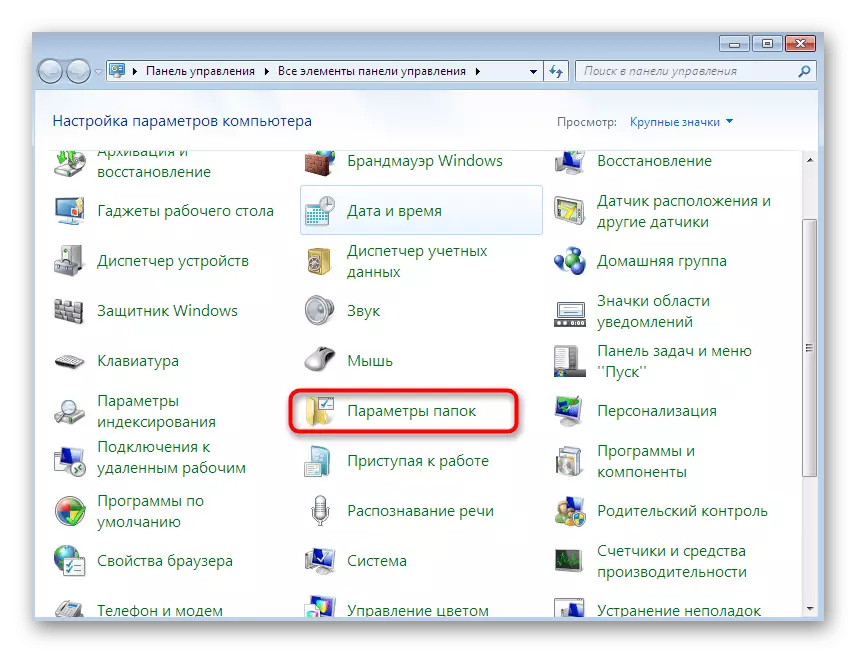
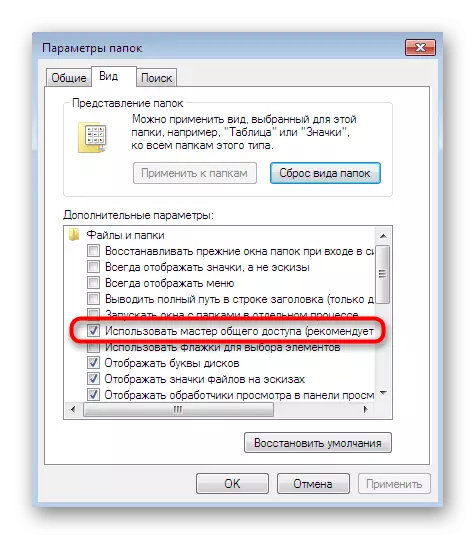

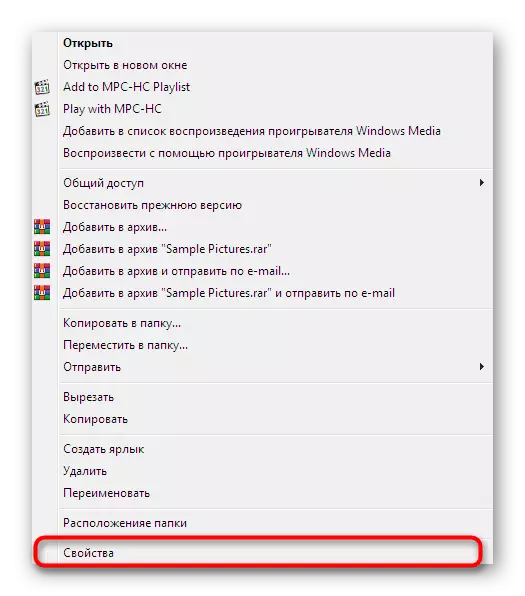


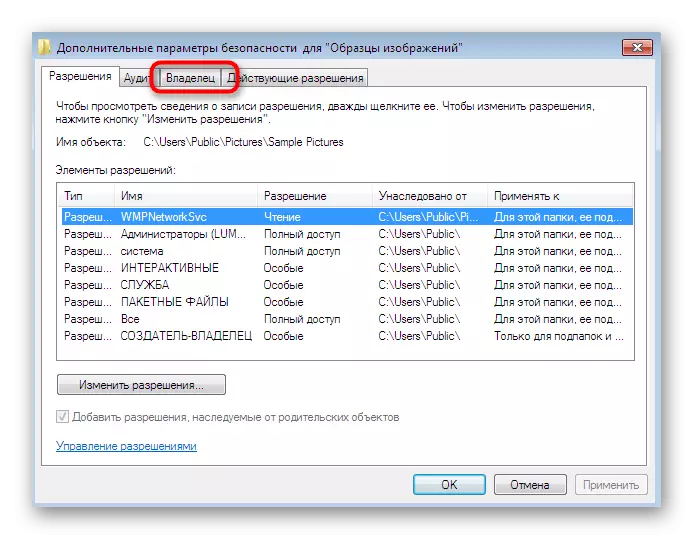
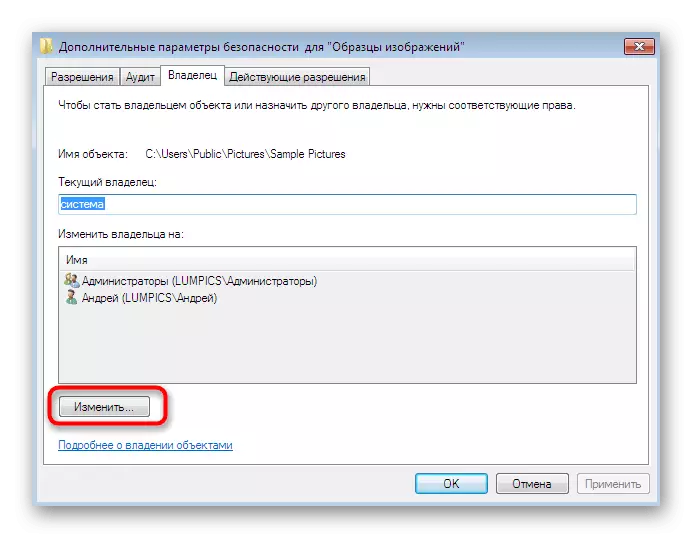

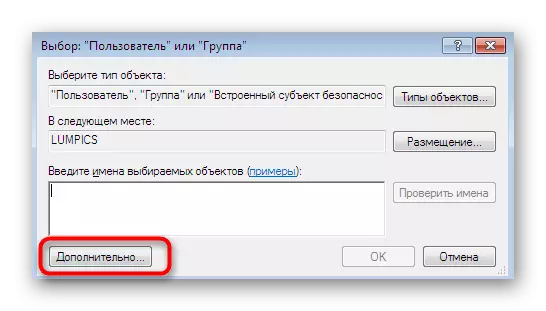
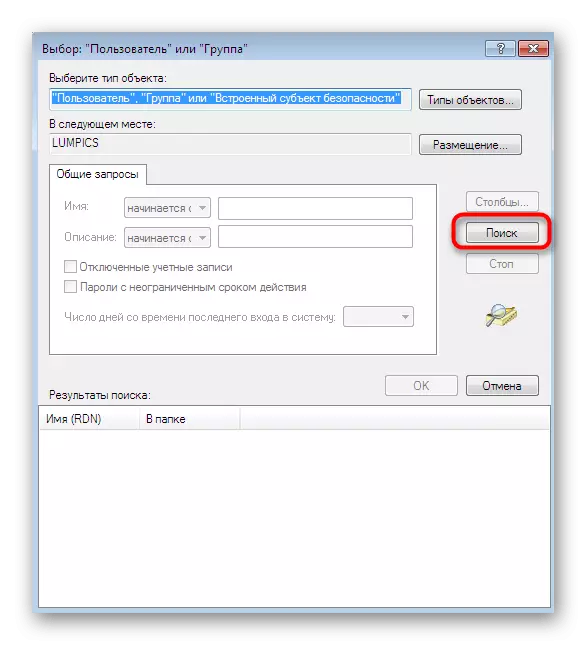
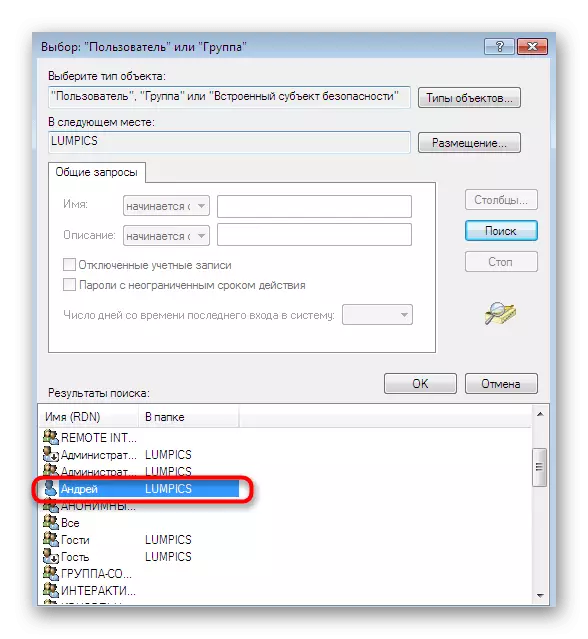


তারপরে, যদি সমস্যাটি সত্যিই প্রয়োজনীয় অধিকারের অনুপস্থিতিতে থাকে তবে এটি সফলভাবে সমাধান করা উচিত, এবং কোনও সমস্যা ছাড়াই ছবিগুলি খুলবে।
পদ্ধতি 4: সিস্টেম ফাইলের অখণ্ডতা চেক করা হচ্ছে
আমরা মসৃণভাবে এমন পদ্ধতিতে যাই যা সবসময় কার্যকর নয়, পাশাপাশি মৃত্যুদন্ডের কিছু অংশ। প্রথম বিকল্পটি ডিফল্ট দ্বারা ডিফল্ট ইউটিলিটি দ্বারা ডিফল্ট ইউটিলিটি সেট করে ফাইলগুলির অখণ্ডতা স্বয়ংক্রিয়ভাবে সিস্টেমটি স্ক্যান করা এবং সেই পরিস্থিতিতে উপযুক্ত যখন কোনও ফটো পিসিতে কোনও ফটো দেখার জন্য বিভিন্ন সরঞ্জামের মাধ্যমে কোনও পৃষ্ঠায় খোলা থাকে না। শুরুতে, আপনাকে SFC ইউটিলিটিটি ব্যবহার করা উচিত, যেমন স্থাপন করা ফর্মের মধ্যে, নীচের লিঙ্কটি নীচের লিঙ্কে ক্লিক করে আমাদের ওয়েবসাইটে একটি পৃথক উপাদান পড়তে হবে।

আরো পড়ুন: উইন্ডোজ 7 এ সিস্টেম ফাইল পুনরুদ্ধার করুন
সাবধানে স্ক্যান করার সময় পর্দায় প্রদর্শিত বিজ্ঞপ্তিগুলি অনুসরণ করুন। যদি এটি সফলভাবে হয় তবে আপনি যথাযথ বার্তা পাবেন এবং যখন ত্রুটিটি ঘটে তখন কন্টেন্টটি হবে: "উইন্ডোজ রিসোর্স সুরক্ষা ক্ষতিগ্রস্ত বস্তু সনাক্ত করেছে, তবে তাদের কিছু পুনরুদ্ধার করতে পারে না।" এর অর্থ হল সিস্টেমের উপাদানগুলির ক্ষতি হয়েছে এবং কেবলমাত্র ধ্বংসাবশেষ ইউটিলিটি তাদের পুনরুদ্ধারের সাথে মোকাবিলা করবে, অন্য নিবন্ধটি আরও মিথস্ক্রিয়া থেকে নিবেদিত। শুধুমাত্র ধ্বংসের সফল সমাপ্তির পরে SFC এ যেতে হবে, পুনরায় স্ক্যানিং চলছে।
আরো পড়ুন: উইন্ডোজ 7 এ ক্ষতিগ্রস্ত উপাদান পুনরুদ্ধার
পদ্ধতি 5: রেজিস্ট্রি সেটিংস সম্পাদনা করা (উইন্ডোজ 7 x64 এর জন্য)
অবশেষে, আমরা সবচেয়ে কঠিন উপায় রেখেছি যা স্ট্যান্ডার্ড ফটো ভিউয়ারের সমস্যাগুলির সাথে প্রধানত কার্যকর হতে সক্ষম হয়। যাইহোক, রেজিস্ট্রি মধ্যে ব্যর্থতার ঘটনা, সমস্যা চেহারা এবং তৃতীয় পক্ষের সফ্টওয়্যার ব্যবহার করে, যা ডিফল্ট অর্থ দ্বারা ইনস্টল অ্যালগরিদমগুলির ভিত্তিতে গ্রহণ করে। শিরোনামে, আমরা ব্যাখ্যা করেছি যে এই বিকল্পটি 64-বিট ওএসের মালিকদের জন্য উপযুক্ত। এটি এই ক্ষেত্রে যে এই বিটটিতে মিডিয়া ফাইল অ্যাসোসিয়েশনের জন্য দায়ী DLL লাইব্রেরির ডুপ্ল্যীকরণ রয়েছে। 32-বিট সংস্করণে কোন বিকল্প নেই, তাই এই পদ্ধতিটি উপযুক্ত নয়।
নীচের সমস্ত কর্ম শুধুমাত্র আপনার নিজের ঝুঁকিতে অনুসরণ করুন। যখন আপনি ত্রুটিগুলি অনুমান করেন, তখন OS এর ক্রিয়াকলাপে সমস্যা, পাশাপাশি ত্রুটিগুলি যখন এটি শুরু হয় তখন ত্রুটিগুলি সম্ভব হয়। আপনি যদি এখনও র্যাডিকাল পদ্ধতিতে অবলম্বন করার সিদ্ধান্ত নেন তবে অগ্রিম পুনরুদ্ধারের বিন্দু প্রস্তুত করা ভাল।
আরো পড়ুন: উইন্ডোজ 7 এ একটি পুনরুদ্ধারের বিন্দু কিভাবে তৈরি করবেন
- স্ট্যান্ডার্ড কী সমন্বয় উইন + R দ্বারা "রান" ইউটিলিটি চালান। লাইনে, regedit লিখুন এবং এন্টার টিপুন।
- PATH HKEY_CLASSESS_ROOT \ JPEGFile \ SHELL \ কমান্ডের সাথে যান।
- তার বৈশিষ্ট্য খুলতে সেখানে অবস্থিত পরামিতি উপর ডাবল ক্লিক করুন।
- Runllll32.exe তে মানটি পরিবর্তন করুন "c: \ windows \ syswow644 \ shimgvw.dll", imageview_fullscreen% 1 এবং "ঠিক আছে" এ ক্লিক করে ক্রিয়াটি নিশ্চিত করুন।
- পরবর্তী, খোলা hkey_classes_root \ pngfile \ shell \ impl \ কমান্ড।
- এখানে প্রদর্শিত পরামিতির বৈশিষ্ট্যগুলিতেও যান।
- মানটি সেট করুন Rundll32.exe "C: \ windows \ syswow64 \ shimgvw.dll", imageview_fullscreen% 1।
- সর্বশেষ সমিতি হিসাবে, HKEY_CLASSESE_ROOT \ PHOTOVIEWIRE.FILEASSOC.JPEG \ shell \ Opl \ কমান্ডটি শেষ সমিতি হিসাবে খুঁজুন।
- একইভাবে, পরামিতির বৈশিষ্ট্যগুলি খুলুন।
- Rundll32.exe তে মানটি পরিবর্তন করুন "c: \ windows \ syswow64 \ shimgvw.dll", imageview_fullscreen% 1।
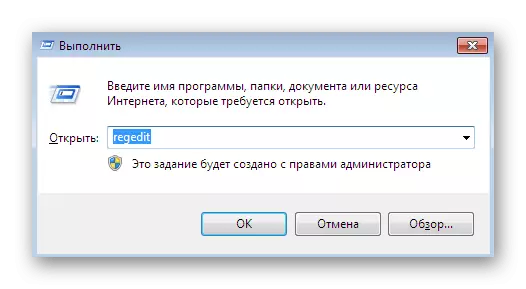
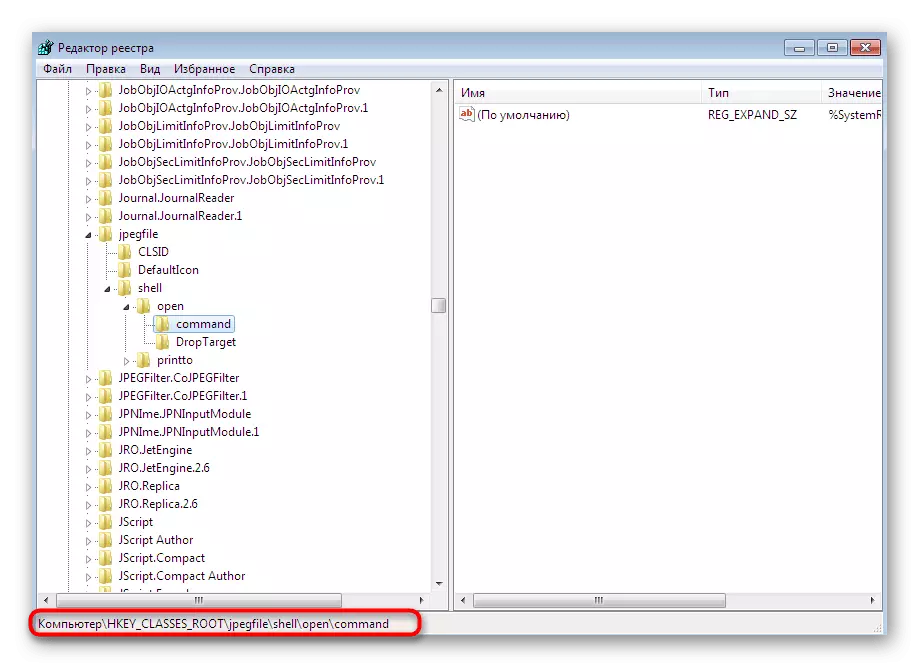




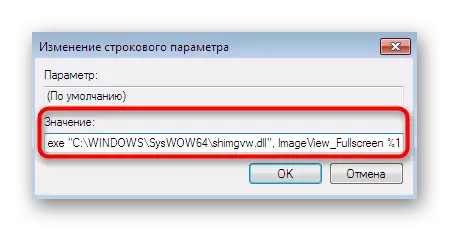
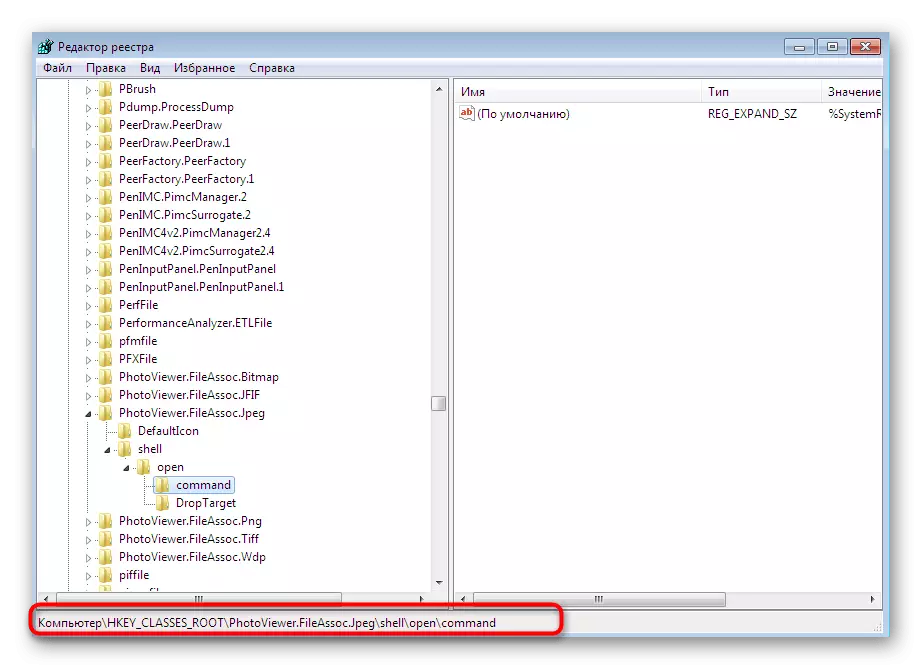
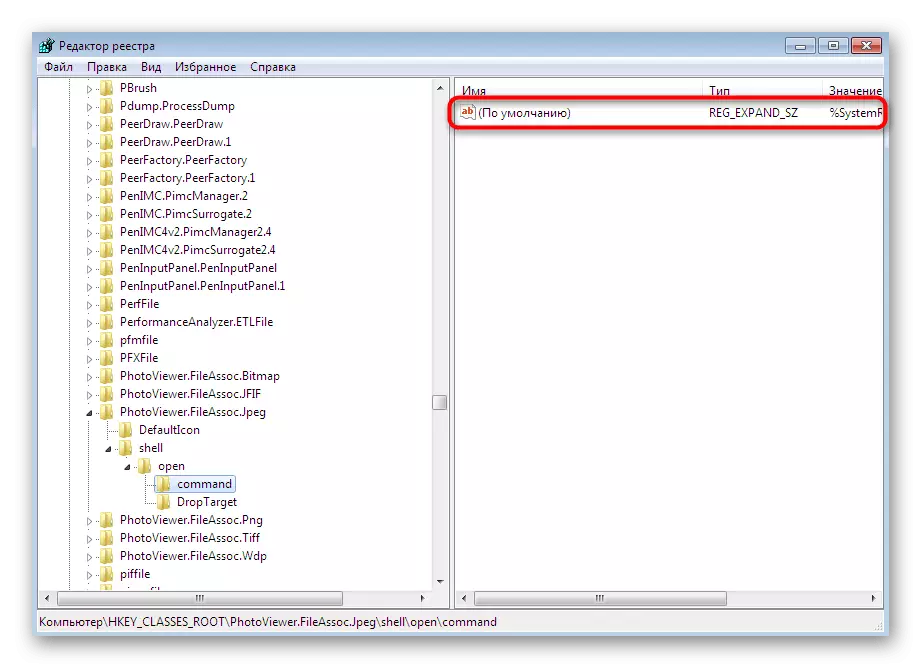
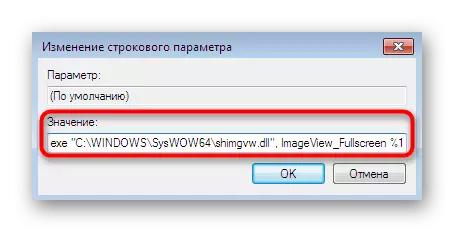
তৈরি করা পরিবর্তনগুলি কেবল কম্পিউটারটি পুনরায় বুট করার পরে কার্যকর হবে। শুধুমাত্র তারপর ব্যবহৃত সফ্টওয়্যার মাধ্যমে ছবি খোলার পরীক্ষা করার জন্য এগিয়ে যান।
এখন আপনি উইন্ডোজ 7-এ ফটোগুলি দেখার সাথে সমস্যা সমাধানের মৌলিক পদ্ধতির সাথে পরিচিত। আপনি দেখতে পারেন, প্রতিটি পদ্ধতির অ্যালগরিদম মৌলিকভাবে ভিন্ন, পাশাপাশি নির্দিষ্ট পরিস্থিতিতে দক্ষতার স্তর। উপরন্তু, আমরা মনে করি যে এই সমস্যাটি এখনও বাকি থাকলে, এটি ব্যাকআপে ফিরে যাওয়ার পরামর্শ দেওয়া হয়, যখন এটি এখনও জরিমানা কাজ করে বা আপনি ছবি দেখতে তৃতীয় পক্ষের প্রোগ্রাম চয়ন করতে পারেন। ব্যাকআপটি যদি বিদ্যমান না থাকে তবে এটি কেবলমাত্র প্রতিটি চিত্রের উদ্বোধনের সাথে ত্রুটিগুলির ক্ষেত্রে OS পুনরায় ইনস্টল করতে থাকে।
আরো দেখুন:
উইন্ডোজ 7 সিস্টেম পুনরুদ্ধার
ছবি দেখতে প্রোগ্রাম নির্বাচন করুন
ডিস্ক এবং ফ্ল্যাশ ড্রাইভ ছাড়া উইন্ডোজ 7 পুনরায় ইনস্টল করুন
